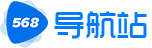ghost怎么重装系统|使用ghost重装系统步骤
ghost是功能强大的硬盘备份还原工具,可以完整而快速的备份、还原系统分区,是重装系统经常使用的工具之一,那么ghost怎么重装系统呢?ghost重装系统主要有两种,一种是onekey ghost一键重装,一种是通过pe下的ghost工具手动重装,这边以pe下的ghost重装方法为例,跟大家分享如何使用ghost重装系统。
安装须知:
1、如果当前电脑没有系统或者无法启动,要使用其他的电脑来制作启动U盘
2、一般内存2G及以下,重装32位系统,内存4G及以上,重装64位系统
相关教程:
大白菜一键u盘装系统详细教程
怎么用一键ghost重装系统(Onekey ghost硬盘解压重装)
如何使用光盘安装win7系统方法(光盘进入pe参考此教程)
一、重装准备
1、备份C盘和桌面重要文件
2、系统镜像下载:windows7旗舰版下载
3、4G或更大容量U盘:如何制作大白菜u盘启动盘
4、U盘启动设置:怎么设置开机从U盘启动
二、ghost重装系统步骤如下
1、首先制作好大白菜U盘启动盘,然后下载ghost系统iso镜像,先右键使用WinRAR将iso解压到指定目录,比如F盘,找到并复制最大的gho文件,比如win7.gho;
 2、把gho文件复制粘贴到大白菜U盘的GHO目录,如图所示;
2、把gho文件复制粘贴到大白菜U盘的GHO目录,如图所示; 3、在需要重装系统的电脑上插入U盘,重启电脑后不停按F12、F11、Esc等快捷键选择U盘选项,回车,不支持这些按键的电脑查看上述“U盘启动设置”教程;
3、在需要重装系统的电脑上插入U盘,重启电脑后不停按F12、F11、Esc等快捷键选择U盘选项,回车,不支持这些按键的电脑查看上述“U盘启动设置”教程; 4、从U盘启动进入到大白菜主菜单,按上下方向键选择【02】回车运行pe系统,旧机型则选择【03】进入;
4、从U盘启动进入到大白菜主菜单,按上下方向键选择【02】回车运行pe系统,旧机型则选择【03】进入; 5、进入pe系统后,如果需要分区,必须备份硬盘所有重要数据,然后双击打开DG分区工具,右键硬盘选择【快速分区】;
5、进入pe系统后,如果需要分区,必须备份硬盘所有重要数据,然后双击打开DG分区工具,右键硬盘选择【快速分区】; 6、设置分区数目和大小,要安装系统的分区要勾选“主分区”,默认会勾选,容量35G以上,如果是固态硬盘,勾选“对齐分区”进行4k对齐,点击确定;
6、设置分区数目和大小,要安装系统的分区要勾选“主分区”,默认会勾选,容量35G以上,如果是固态硬盘,勾选“对齐分区”进行4k对齐,点击确定; 7、接着双击打开桌面上的【GHOST克隆】,在弹出的界面中,直接点击OK;
7、接着双击打开桌面上的【GHOST克隆】,在弹出的界面中,直接点击OK; 8、在这个界面,依次点击Local→Partition→From Image;
8、在这个界面,依次点击Local→Partition→From Image; 9、点击下三角选择gho文件所在位置,小编是在U盘的GHO目录下,点击gho文件,比如win7.gho;
9、点击下三角选择gho文件所在位置,小编是在U盘的GHO目录下,点击gho文件,比如win7.gho; 10、在这个界面中,直接点击ok;
10、在这个界面中,直接点击ok; 11、选择要安装系统的硬盘,注意这边是显示整块的硬盘,根据容量判断,比如图中是60G的硬盘,选择61440的这个盘,点击ok;
11、选择要安装系统的硬盘,注意这边是显示整块的硬盘,根据容量判断,比如图中是60G的硬盘,选择61440的这个盘,点击ok; 12、这边选择安装盘符,Type必须是Primary,然后根据容量选择安装盘,点击OK;
12、这边选择安装盘符,Type必须是Primary,然后根据容量选择安装盘,点击OK; 13、弹出提示框,点击Yes,开始执行系统重装过程,等待进度条完成就行了;
13、弹出提示框,点击Yes,开始执行系统重装过程,等待进度条完成就行了; 14、操作完成后,弹出提示框,点击Reset Computer重启电脑,重启过程中可拔出U盘;
14、操作完成后,弹出提示框,点击Reset Computer重启电脑,重启过程中可拔出U盘; 15、重启进入这个界面,执行系统的重装和配置操作,该过程需要5分钟左右的时间;
15、重启进入这个界面,执行系统的重装和配置操作,该过程需要5分钟左右的时间; 16、最后启动进入全新的系统界面,ghost重装系统过程就结束了。
16、最后启动进入全新的系统界面,ghost重装系统过程就结束了。
怎么用ghost重装系统的方法就为大家介绍到这边,还不懂ghost如何重装系统的朋友,可以参考上面的步骤来操作。
相关教程:重装系统具体步骤怎么用usb重装系统windows7系统ghosty460系统重装原版系统和ghost系统的区别